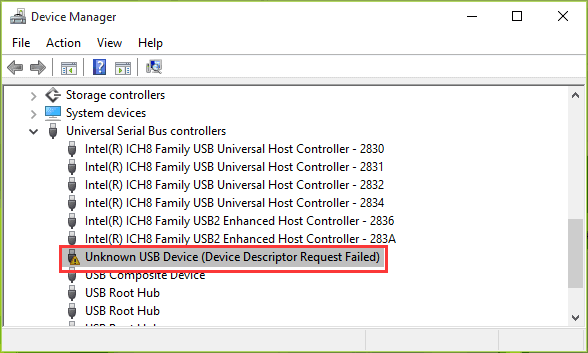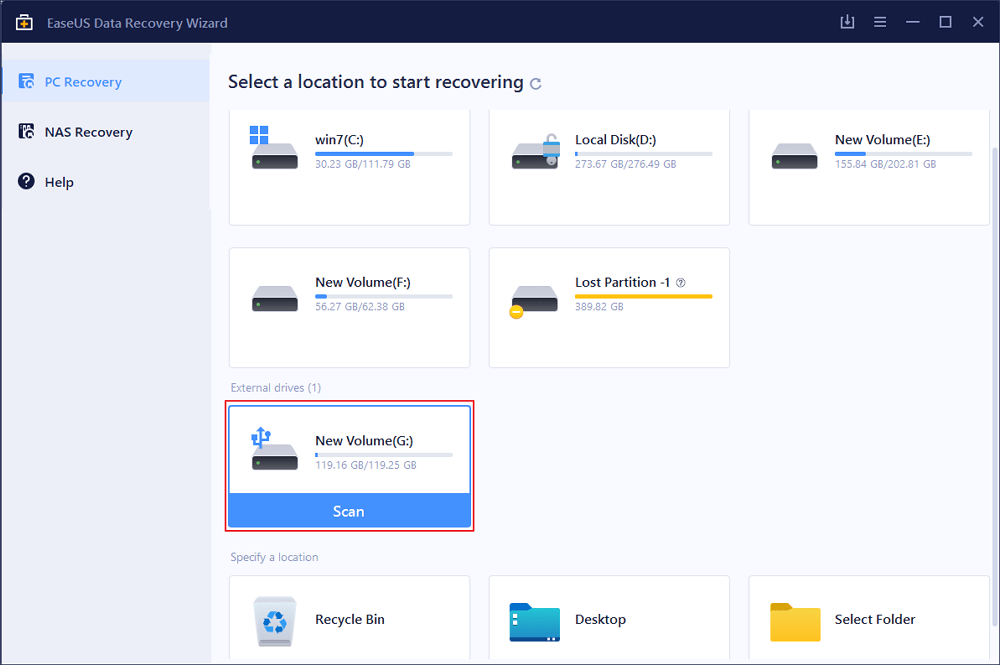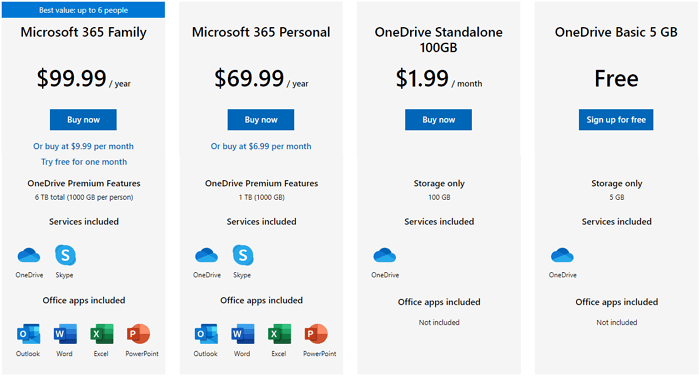페이지 목차
표준 RAID 수준 개요
표준 RAID 레벨에 대해 얼마나 알고 계십니까? RAID는 "독립 디스크의 중복 배열" 또는 "저렴한 디스크의 중복 배열"이라고도 하며, 다양한 HDD 및 SSD에 동일한 데이터를 저장하는 데 사용됩니다. RAID 0, RAID 1 및 RAID 5 는 표준 RAID 수준의 일반적인 유형이며 이러한 모든 RAID 유형은 여러 가지 이유로 손상될 수 있습니다.
- RAID 컨트롤러가 손상되었습니다. 이는 RAID 컨트롤러가 물리적으로 손상될 수 있기 때문에 가장 일반적인 이유입니다.
- 악성코드가 공격받았습니다. 바이러스나 맬웨어로 인해 RAID 오류가 발생할 수 있습니다.
- 디스크 오류. 디스크가 손상되면 RAID가 충돌하며 디스크 오류로 인해 필수 데이터가 손실되기 쉽습니다.
- 오래된 드라이브를 교체하려면 잘못된 드라이브를 선택하십시오. RAID 어레이용 드라이브를 교체할 때 대상 드라이브를 적절하게 포맷해야 합니다.
까다로운 문제가 발생하면 Raid를 다시 빌드해야 합니다. 데이터 손실 없이 RAID를 재구축하는 방법은 무엇입니까? RAID를 재구축할 때 데이터 손실을 방지하기 위한 몇 가지 팁을 소개하겠습니다. RAID 백업이 있으면 데이터 손실을 방지할 수 있지만, RAID를 재구축해야 할 때 백업이 없는 경우 RAID 데이터 복구 소프트웨어를 사용하여 먼저 RAID에서 데이터를 복구할 수 있습니다.
재구축 전 RAID에서 데이터 복구 [RAID 데이터 복구]
"왜 수동으로 RAID에서 데이터를 복구할 수 없나요?" RAID 데이터 복구 레이아웃에 익숙하다면 시도해 볼 수 있습니다. 그러나 RAID 초보자인 경우 RAID만으로 데이터를 복구하면 데이터가 완전히 손실될 수 있습니다. 또한 RAID를 재구축하면 데이터가 손실될 수 있다는 점도 알아야 합니다. RAID를 잘못 재구축하면 모든 데이터가 손실될 위험이 있습니다.
안정적인 RAID 복구 소프트웨어를 다운로드하고 설치하는 것은 큰 도움이 될 수 있습니다. 손상된 RAID에서 손실된 데이터를 복구할 수 있는 EaseUS 데이터 복구 마법사를 권장합니다. EaseUS 데이터 복구 마법사는 다양한 RAID 레벨에서 데이터를 스캔하고 복구할 수 있을 만큼 안전합니다. 이 데이터 복구 도구를 사용하면 손실된 데이터를 검색하는 데 세 단계만 필요합니다.
EaseUS 데이터 복구 마법사
- 99.9%의 성공률로 RAID에서 손실된 데이터 복구
- RAID 0 데이터 복구 뿐만 아니라 RAID 1, 5, 10 드라이브의 데이터 복구 지원
- 사진, 음악, 오디오, 문서 등을 포함하여 RAID에서 삭제된 파일 복구
1단계. RAID 드라이브 스캔
데이터를 복구할 RAID 드라이브를 선택한 다음 "손실된 데이터 검색"을 클릭합니다. 검색 프로세스가 완료될 때까지 기다리면 삭제된 파일이 하나씩 표시됩니다.
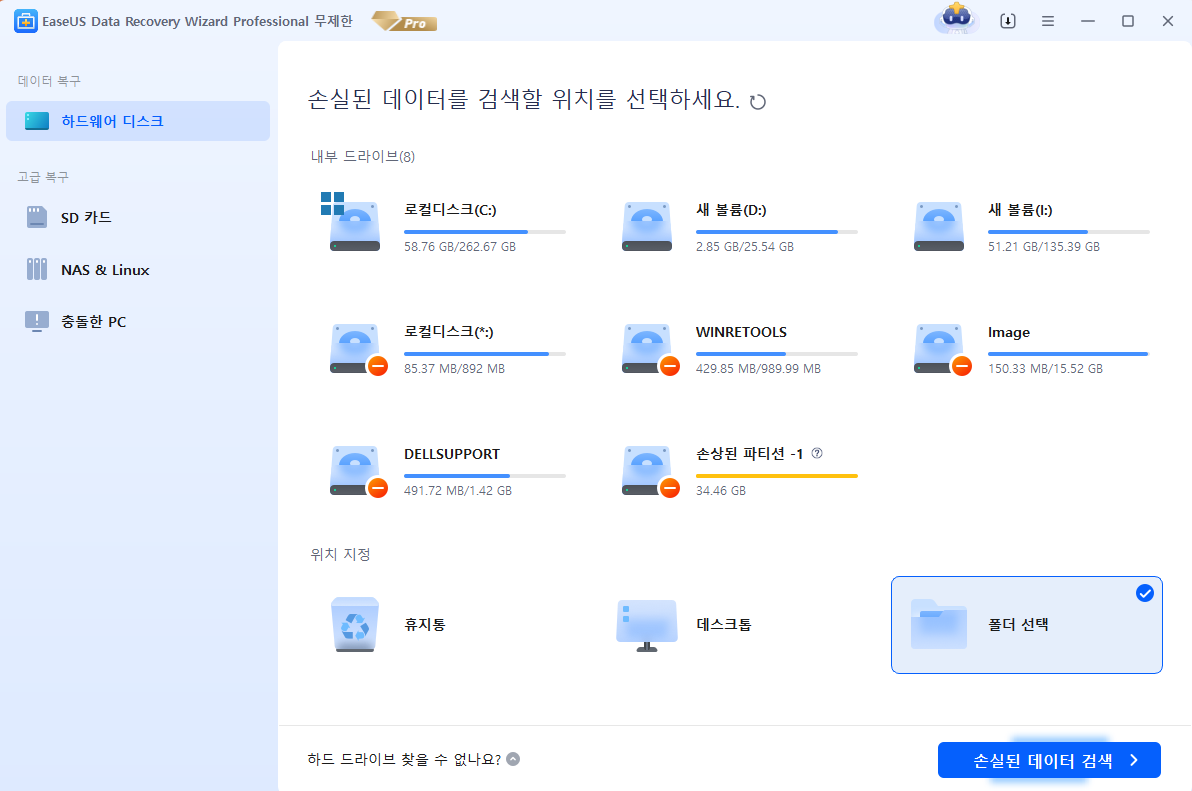
2단계. 손실된 RAID 파일 찾기 및 미리보기
"필터"를 사용하여 삭제되거나 손실된 파일을 찾을 수 있습니다. 또한 검색 상자를 사용하여 파일 이름 또는 파일 확장자를 통해 손실된 RAID 드라이브 파일을 찾을 수도 있습니다.
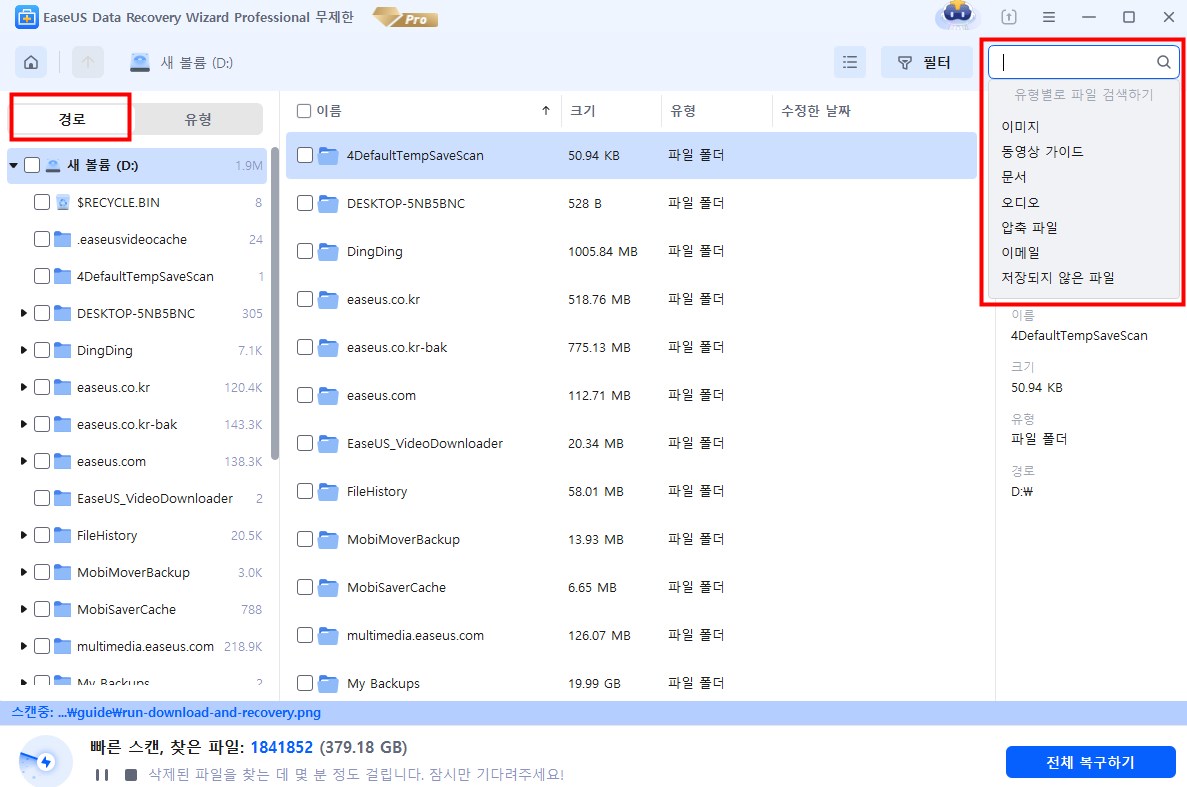
3단계. 분실된 RAID 드라이브 파일 복원
원하는 파일을 선택하고 "복구"를 클릭합니다. 이 파일을 다른 보안 위치에 저장하려면 이 파일을 찾습니다.
💡팁: 로컬 디스크, 외장 하드 드라이브 및 클라우드 스토리지에서도 데이터를 복원할 수 있습니다.

데이터 손실 없이 RAID를 재구축하는 방법
"데이터 손실 없이 RAID 1을 재구축할 수 있나요?" 예, 데이터 손실 없이 RAID를 재구축하는 데 도움이 되는 몇 가지 팁이 있으며, 수동으로 또는 RAID 재구축 소프트웨어를 사용하여 RAID를 재구축할 수 있습니다. 데이터 손실을 방지하려면 아래 팁을 따르십시오.
- 1. 먼저 별도의 볼륨에 RAID 구조 이미지와 백업을 생성합니다.
- 2. 기존 드라이브에 새 RAID를 생성하지 마십시오. 그렇게 하면 데이터가 손실될 수 있습니다.
- 3. 복구 도구가 파일 포인터를 덮어쓰고 데이터가 손실되는 것을 원하지 않으면 백업을 생성한 후 CHKDSK 도구를 실행하십시오.
- 4. 손상된 RAID에서 파일을 이동, 추가 또는 삭제하지 마십시오. 대신 파일을 복사하거나 백업할 수 있습니다.
- 5. 드라이브의 올바른 순서를 잃지 않으려면 동시에 두 개 이상의 디스크를 제거하면 안 됩니다.
- 6. RAID 오류에 대한 경고에 주의를 기울이고 무시하지 마십시오.
규칙을 준수하면 데이터 손실 없이 RAID 재구축을 시작할 수 있습니다.
RAID 수리 및 복구 서비스로 RAID 재구축
RAID 복구 서비 에 도움을 요청하는 것이 좋습니다. EaseUS 데이터 복구 서비스는 신뢰할 수 있고 안정적이며 전문적인 RAID 수리 및 복구 팀을 보유하고 있습니다. RAID를 재구축하고 RAID, 하드 드라이브, 플래시 드라이브, NAS 등에서 데이터를 복구하는 데 도움을 드릴 수 있습니다.
일대일 수동 복구 서비스는 EaseUS 데이터 복구 전문가에게 문의하세요. 무료 진단 후 다음과 같은 서비스를 제공할 수 있습니다.
- RAID 0, RAID 1, RAID 5, RAID 6, RAID 10 등을 포함한 모든 RAID 레벨을 RAID로 재구성합니다.
- QNAP, Synology, WD, Buffalo 등과 같은 엔터프라이즈 RAID에서 데이터를 복구합니다.
- 문제로 인해 손실된 RAID 데이터를 검색합니다.
- RAID에서 원격으로 데이터 복구, 배송 필요 없음
마무리
RAID를 재구축하기 전에 먼저 RAID 복구 소프트웨어인 EaseUS Data Recovery Wizard를 사용하여 RAID에서 데이터를 복구해야 합니다.
RAID에서 삭제된 파일을 복구하는 데 도움이 되며 편리한 복구 도구가 될 수 있다는 것을 알고 계실 것입니다. RAID에서 사진이나 비디오가 손상된 경우 EaseUS Data Recovery Wizard가 사진 복구 및 비디오 복구를 처리하는 데 도움을 줄 수 있습니다.
이 RAID 복구 소프트웨어가 도움이 되지 않는 문제가 있는 경우 EaseUS 데이터 복구 서비스를 사용하여 손실된 데이터를 복구할 수 있습니다.
FAQ-데이터 손실 없이 RAID 재구축
데이터 손실 없이 RAID를 재구축하는 방법에 대해 더 궁금한 점이 있으면 계속 읽으면서 이 부분에 대해 자세히 알아보세요.
RAID 1 어레이를 재구축하면 데이터가 지워지나요?
RAID 1을 재구축할 때 데이터가 손실될 위험이 있습니다. 가장 좋은 방법은 RAID를 백업하는 것이며, 백업이 없는 경우 EaseUS Data Recovery Wizard를 사용하여 RAID 데이터를 복구할 수 있습니다.
- 1. 대상 RAID 드라이브를 스캔합니다.
- 2. 손실된 RAID 파일을 찾아 미리 봅니다.
- 3. 손실된 파일을 복원합니다.
데이터 손실 없이 RAID를 재구축할 수 있나요?
예, RAID 재구축 중에 데이터가 손실되기 쉽습니다. 불필요한 데이터 손실을 방지하려면 팁을 따르는 것이 좋습니다.
- 1. 별도의 볼륨에 RAID 구조 이미지와 백업을 생성합니다.
- 2. 기존 드라이브에 새 RAID를 생성하지 마십시오.
- 3. 백업을 생성한 후 CHKDSK 도구를 실행합니다.
- 4. 손상된 RAID에서 파일을 이동, 추가 또는 삭제하지 마십시오.
- 5. 동시에 두 개 이상의 디스크를 제거하면 안 됩니다.
- 6. RAID 오류 경고를 무시하지 마십시오.
RAID 6 재구축에는 시간이 얼마나 걸리나요?
데이터 양과 RAID 용량에 따라 다릅니다. 소규모 RAID를 재구축하는 데는 몇 시간밖에 걸리지 않으며, 더 큰 RAID를 재구축하려는 경우에는 24시간 이상이 걸릴 수 있습니다.
손상된 RAID 5에서 데이터를 어떻게 복구할 수 있나요?
RAID 데이터 복구에 익숙하다면 손실된 데이터를 수동으로 복구할 수 있습니다. 그렇지 않은 경우 EaseUS 데이터 복구 마법사를 사용하여 데이터를 복구할 수 있습니다.
- 1. 대상 RAID 드라이브를 스캔합니다.
- 2. 손실된 RAID 파일을 찾아 미리 봅니다.
- 3. 손실된 파일을 복원합니다.
소프트웨어로 데이터를 성공적으로 복구할 수 없는 경우 EaseUS 데이터 복구 서비스의 도움을 받으세요.
-
EaseUS의 Sue는 파티션 관리와 데이터 복구, 그리고 컴퓨터 관련 문제에 대한 전공 지식을 가지고 있습니다. IT 초보자들도 쉽게 이해할 수 있도록 최선을 다하고 있습니다.…

20+
년 경험

160+
개 지역

72 Million+
누적 다운로드 수

4.8 +
트러스트파일럿 평점

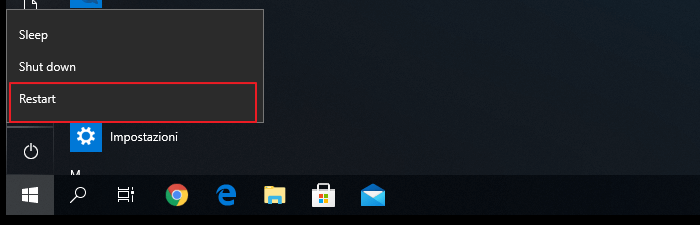
 March 31,2025
March 31,2025